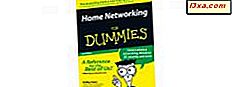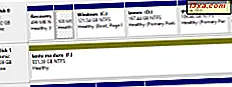Wenn Sie eine Weile mit Computern gearbeitet haben, wissen Sie, was Copy and Paste ist, und Sie haben vielleicht vom Konzept der Zwischenablage gehört . Aber wissen Sie wirklich, was die Zwischenablage ist, und wissen Sie, dass es Tools von Drittanbietern gibt, die Ihnen helfen, es besser zu verwalten und es zu einem flexibleren Konzept zu machen?
Was ist die Zwischenablage in Windows?
In Windows und anderen Betriebssystemen ist die Zwischenablage ein Kurzzeitspeicherbereich für alle Arten von Informationen, die Sie von einem Ort kopiert haben und die Sie an einem anderen Ort verwenden möchten. Sie können fast alles in die Zwischenablage kopieren: Textfolgen, Bilder, Videos, Dateien, Ordner, Verknüpfungen usw.
Wenn Sie etwas kopieren (oder ausschneiden), wird es in der Zwischenablage gespeichert. Wenn Sie etwas anderes kopieren (oder ausschneiden), überschreibt diese Information den vorherigen Inhalt. Dies liegt daran, dass Windows eine einzelne Zwischenablage-Transaktion unterstützt.
Wenn Sie den Inhalt der Zwischenablage einfügen, bleibt der Inhalt für weitere Einfügevorgänge verfügbar. Es wird nur überschrieben, wenn Sie etwas anderes kopieren oder schneiden.
Was können Sie in die Zwischenablage kopieren?
Fast alles, was in Windows ausgewählt werden kann: Text aller Art, Grafiken, Dateien (einschließlich Verknüpfungen) oder Ordner.
Was können Sie aus der Zwischenablage einfügen?
Das Einfügen des Inhalts der Zwischenablage hängt davon ab, wo Sie die Paste einfügen möchten. Wenn Sie beispielsweise mit Text arbeiten, können Sie Text nur in Apps und Programmen einfügen, die mit Text arbeiten. Nach derselben Regel können Sie Grafiken nur in Apps und Programmen einfügen, die mit Grafiken arbeiten, und so weiter.
Wenn der Inhalt der Zwischenablage nicht an der gewünschten Stelle eingefügt werden kann, wird er dort nicht eingefügt, aber der Inhalt der Zwischenablage bleibt erhalten.
Wie man die Zwischenablage in Windows verwaltet?
Windows XP verfügte über einen Clipboard Viewer, mit dem Benutzer den Inhalt der lokalen Zwischenablage anzeigen, die Zwischenablage löschen oder kopierte und ausgeschnittene Objekte speichern konnten.
Leider wurde dieses Programm aus Windows Vista und nachfolgenden Windows-Versionen einschließlich Windows 8.1 entfernt.
Wenn Sie den Inhalt der Zwischenablage anzeigen und verwalten möchten, müssen Sie daher Programme von Drittanbietern verwenden, die von anderen Unternehmen als Microsoft entwickelt wurden. Wenn Sie nach einer Liste von Vorschlägen suchen, versuchen Sie Folgendes: Liste der Zwischenablage-Software.
Von allen Programmen in der Liste gibt es eines, das unsere Aufmerksamkeit als eine sehr elegante Lösung auf sich zog, die einfach zu bedienen und zu lernen ist. Es heißt Shapeshifter.
So verwalten Sie Ihre Zwischenablage mit Shapeshifter
Nach der Installation von Shapeshifter werden Sie aufgefordert, eine der drei möglichen Arten der Interaktion auszuwählen: gemischt, integriert und extern .
Bei der ersten Verwendung empfehle ich den Mixed- Modus. Das liegt daran, dass es beide Möglichkeiten bietet, es zu verwenden ( integriert und extern ). Nachdem Sie mehr über die Verwendung erfahren haben, können Sie zu einem der beiden wechseln.

Externer Modus bedeutet, dass Sie diese App mit Ihrer Maus und Tastatur verwenden werden. Wenn Sie in der Taskleiste über das Symbol zeigen, können Sie alle Elemente anzeigen, die in die Zwischenablage kopiert wurden. Um eines davon einzufügen, klicken Sie auf das gewünschte Element. Einfach und effektiv.

Der integrierte Modus ist für diejenigen, die die Tastatur bevorzugen. Nachdem Sie mindestens zwei Elemente in die Zwischenablage kopiert haben, halten Sie Strg + V gedrückt . Eine Liste wird mit allen Elementen angezeigt, die in die Zwischenablage kopiert wurden.

Wählen Sie den Artikel aus, den Sie einfügen möchten.
Wenn Sie die Anwendung beenden oder Windows schließen, wird die Zwischenablage gelöscht.
Fazit
Ich hoffe, Sie fanden diesen Artikel nützlich. Wenn Sie etwas hinzufügen oder fragen möchten, zögern Sie nicht, das unten stehende Kommentarformular zu verwenden.